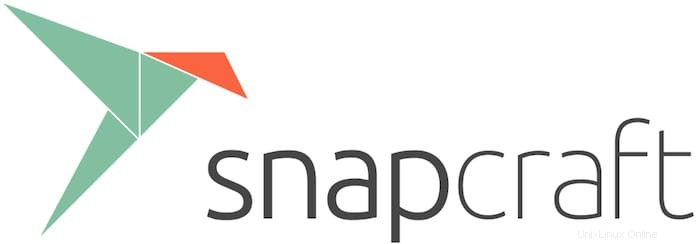
En este tutorial, le mostraremos cómo instalar Snap en Linux Mint 20. Para aquellos de ustedes que no lo sabían, Snap es un sistema de administración de paquetes para instalar y administrar aplicaciones (llamado Snaps) desarrollado por Cananoical para sistemas operativos Linux. El sistema está diseñado para funcionar con Internet de las cosas, la nube y la computación de escritorio.
Este artículo asume que tiene al menos conocimientos básicos de Linux, sabe cómo usar el shell y, lo que es más importante, aloja su sitio en su propio VPS. La instalación es bastante simple y asume que se están ejecutando en la cuenta raíz, si no, es posible que deba agregar 'sudo ' a los comandos para obtener privilegios de root. Te mostraré la instalación paso a paso de Snap en un Linux Mint 20 (Ulyana).
Requisitos previos
- Un servidor que ejecuta uno de los siguientes sistemas operativos:Linux Mint 20 y cualquier otra distribución basada en Debian.
- Se recomienda que utilice una instalación de sistema operativo nueva para evitar posibles problemas
- Un
non-root sudo usero acceder alroot user. Recomendamos actuar como unnon-root sudo user, sin embargo, puede dañar su sistema si no tiene cuidado al actuar como root.
Instalar Snap en Linux Mint 20 Ulyana
Paso 1. Antes de ejecutar el tutorial a continuación, es importante asegurarse de que su sistema esté actualizado ejecutando el siguiente apt comandos en la terminal:
sudo apt update sudo apt install software-properties-common
Paso 2. Instalación de Snap en Linux Mint 20.
Primero, debemos eliminar nosnap.pref archivo, presente en /etc/apt/preferences.d/ ruta:
sudo rm /etc/apt/preferences.d/nosnap.pref
Ahora, actualice la memoria caché del paquete para apt con este comando e instale el paquete instantáneo:
sudo apt update sudo apt install snapd
Verifique la instalación y verifique la versión instalada con el comando:
snap version
Para verificar el estado de la instantánea, ejecute el comando como se muestra a continuación:
sudo systemctl status snapd
Paso 3. Instalar algunos paquetes con Snap.
Vamos a instalar algunos paquetes, por ejemplo, el reproductor VLC:
sudo snap install vlc
El comando de ayuda permite ver las opciones de comando para usar con snap:
snap --help
¡Felicitaciones! Ha instalado Snap con éxito. Gracias por usar este tutorial para instalar la última versión de Snap en el sistema Linux Mint. Para obtener ayuda adicional o información útil, le recomendamos que consulte el Snap oficial sitio web.